對失敗的 Canary 進行故障診斷
如果 Canary 失敗,請檢查以下內容進行故障診斷。
一般性問題的故障診斷
-
使用 Canary 詳細資訊頁面來尋找更多資訊。在 CloudWatch 主控台中,選擇導覽窗格中的 Canary,然後選擇 Canary 名稱以開啟 Canary 詳細資訊頁面。在 Availability (可用性) 標籤上,請檢查 SuccessPercent 指標,以查看問題是否為常數或間歇性。
依然在 Availability (可用性) 標籤上,選擇失敗的資料點,以查看該失敗執行的螢幕擷取畫面、日誌和步驟報告 (如可用)。
如果因為步驟屬於指令碼的一部分而提供步驟報告,請檢查哪個步驟失敗,並查看相關的螢幕擷取畫面,以查看客戶看到的問題。
您也可以檢查 HAR 檔案,以查看是否有一或多個請求失敗。您可以使用日誌來深入探索失敗的請求和錯誤。最後,您可將這些成品與成功的金絲雀部署執行的成品進行比較,以確定問題。
根據預設,CloudWatch Synthetics 會擷取 UI Canary 中每個步驟的螢幕擷取畫面。不過,您的指令碼可能會設定為停用螢幕擷取畫面。在偵錯期間,您可能想要再次啟用螢幕擷取畫面。同樣,對於 API Canary,您可能希望在偵錯過程中查看 HTTP 請求和回應標頭與內文。如需如何在報告內包含此資料的相關資訊,請參閱 executeHttpStep(stepName, requestOptions, [callback], [stepConfig])。
如果您最近有部署到您的應用程式,請將其轉返,然後稍後再進行偵錯。
手動連接到您的端點,看看是否可以重現相同的問題。
主題
Canary 在 Lambda 環境更新後失敗
CloudWatch Synthetics Canary 會在您的帳戶中實作為 Lambda 函式。這些 Lambda 函式會受到定期 Lambda 執行時期更新的影響,包含安全性更新、錯誤修正和其他改善。Lambda 致力於提供與現有函式回溯相容的執行時期更新。但是與軟體修補一樣,在極少數情況下,執行階段更新可能會對現有函數產生負面影響。如果您認為 Canary 受到 Lambda 執行時期更新的影響,可以使用 Lambda 執行時期管理手動模式 (在支援的區域中) 暫時復原 Lambda 執行時期版本。這可讓您的 Canary 函式保持正常運作並將中斷時間縮到最短,這樣便有時間在改回最新執行時期版本之前,修正不相容的情況。
如果您的 Canary 在 Lambda 執行時期更新後失敗,最佳解決方案是升級至最新的 Synthetics 執行時期之一。如需有關最新執行時期的詳細資訊,請參閱 Synthetics 執行時間版本。
作為替代解決方案,在提供 Lambda 執行時期管理控制的區域中,您可以使用手動模式進行執行時期管理控制,將 Canary 還原至較舊的 Lambda 受管執行時期。您可以使用 AWS CLI 或使用 Lambda 主控台,依循下列各節中的步驟設定手動模式。
警告
當您將執行時期設定變更為手動模式時,您的 Lambda 函式不會收到自動安全性更新,直到還原為自動模式為止。在此期間,您的 Lambda 函式可能容易受到安全漏洞的影響。
先決條件
安裝 jq
安裝最新版本的 AWS CLI。如需詳細資訊,請參閱 AWS CLI 安裝和更新說明。
步驟 1:取得 Lambda 函式 ARN
執行下列命令,從回應中擷取 EngineArn 欄位。這個 EngineArn 是與 Canary 關聯之 Lambda 函式的 ARN。您會在後續步驟中用到此 ARN。
aws synthetics get-canary --name my-canary | jq '.Canary.EngineArn'
EngingArn 的輸出範例:
"arn:aws:lambda:us-west-2:123456789012:function:cwsyn-my-canary-dc5015c2-db17-4cb5-afb1-EXAMPLE991:8"
步驟 2:取得最後一個有效的 Lambda 執行時期版本 ARN
為協助了解您的 Canary 是否受到 Lambda 執行時期更新的影響,請檢查日誌中 Lambda 執行時期版本 ARN 變更的時間點,是否與您觀察到的 Canary 環境受影響的時間點相符。如果不相符,問題很可能並非由 Lambda 執行時期更新所導致。
如果您的 Canary 受到 Lambda 執行時期更新的影響,您必須識別先前使用之正常運作 Lambda 執行時期版本的 ARN。依循識別執行時期版本變更中的說明,尋找先前執行時期的 ARN。記錄執行時期版本 ARN,並繼續執行步驟 3:設定執行時期管理組態。
如果您的 Canary 尚未受到 Lambda 環境更新的影響,您可以找到目前正在使用之 Lambda 執行時期版本的 ARN。執行下列命令,從回應中擷取 Lambda 函式的 RuntimeVersionArn。
aws lambda get-function-configuration \ --function-name "arn:aws:lambda:us-west-2:123456789012:function:cwsyn-my-canary-dc5015c2-db17-4cb5-afb1-EXAMPLE991:8" | jq '.RuntimeVersionConfig.RuntimeVersionArn'
RuntimeVersionArn 的輸出範例:
"arn:aws:lambda:us-west-2::runtime:EXAMPLE647b82f490a45d7ddd96b557b916a30128d9dcab5f4972911ec0f"
步驟 3:更新 Lambda 執行時期管理組態
您可以透過 AWS CLI 或 Lambda 主控台更新執行時期管理組態。
使用 AWS CLI 設定 Lambda 執行時期管理組態手動模式
輸入下列命令,將 Lambda 函式的執行時期管理變更為手動模式。請務必使用您在步驟 1 中找到的值,將 function-name 和qualifier 分別替換為 Lambda 函式 ARN 和 Lambda 函式版本編號。同時將 runtime-version-arn 替換為您在步驟 2 中找到的版本 ARN。
aws lambda put-runtime-management-config \ --function-name "arn:aws:lambda:us-west-2:123456789012:function:cwsyn-my-canary-dc5015c2-db17-4cb5-afb1-EXAMPLE991" \ --qualifier8\ --update-runtime-on "Manual" \ --runtime-version-arn "arn:aws:lambda:us-west-2::runtime:a993d90ea43647b82f490a45d7ddd96b557b916a30128d9dcab5f4972911ec0f"
使用 Lambda 主控台將 Canary 變更為手動模式
前往 https://console.aws.amazon.com/lambda/
開啟 AWS Lambda 主控台。 選擇版本索引標籤,選擇與您的 ARN 對應的版本編號連結,然後選擇程式碼索引標籤。
向下捲動至執行時期設定,展開執行時期管理組態,然後複製執行時期版本 ARN。
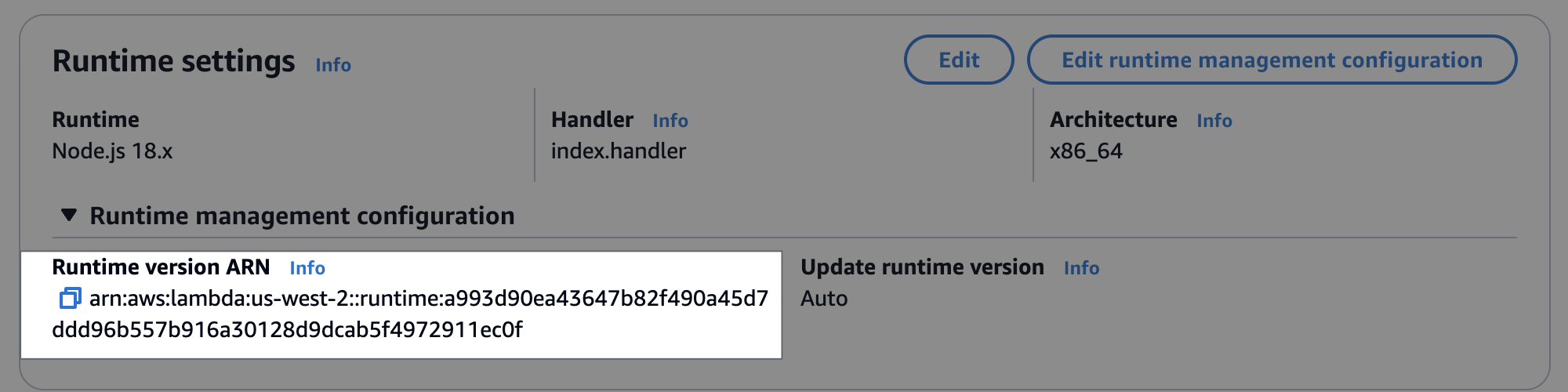
選擇編輯執行時期管理組態,選擇手動,將先前複製的執行時期版本 ARN 貼至執行時期版本 ARN 欄位。然後選擇 Save (儲存)。
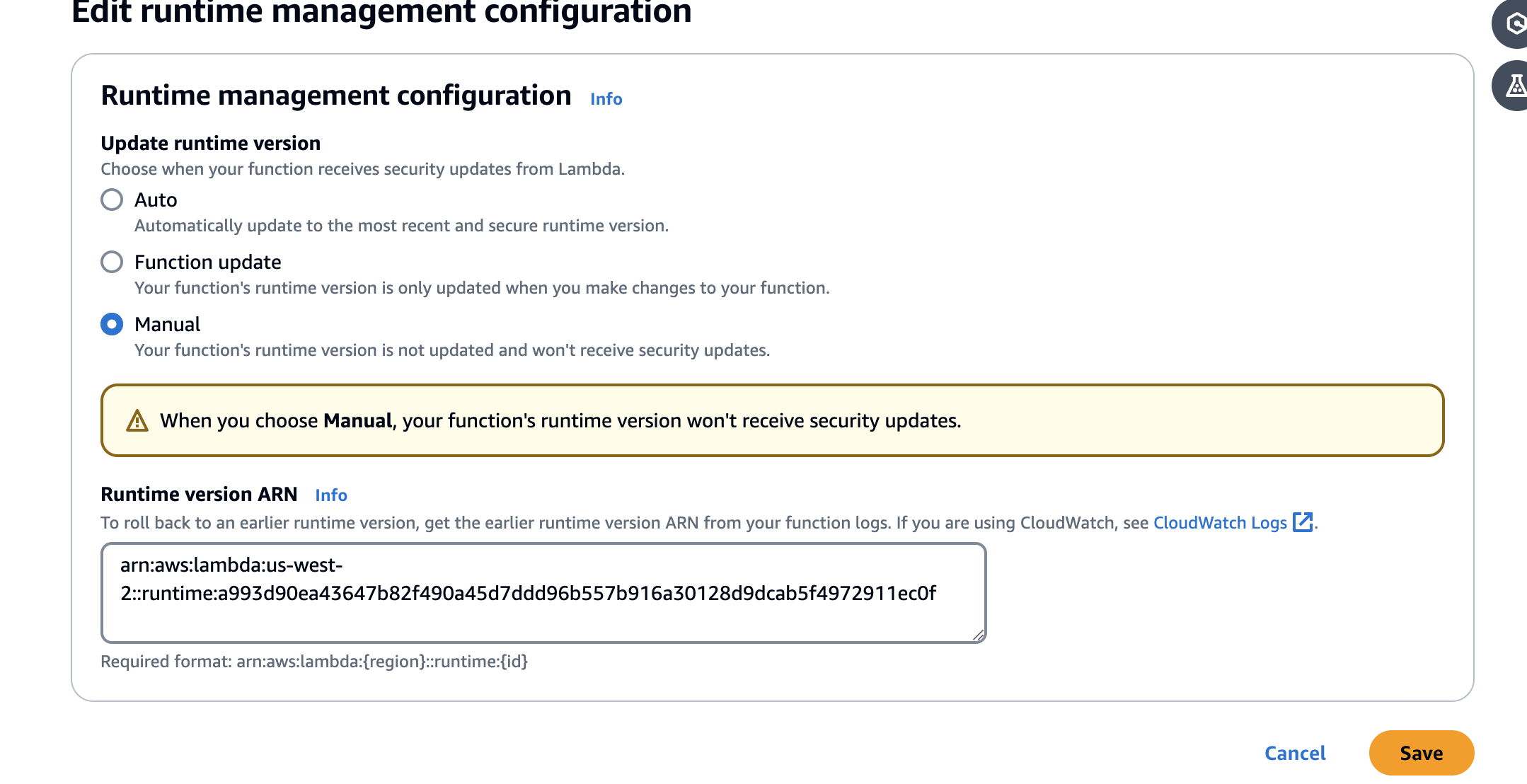
我的 Canary 被 AWS WAF 封鎖
若要透過 AWS WAF 允許 Canary 流量,請建立 AWS WAF 字串比對條件,以允許您指定的自訂字串。如需詳細資訊,請參閱 AWS WAF 文件中的使用字串比對條件。
我們強烈建議您使用自己的自訂使用者代理程式字串,而非使用預設值。這可以更好地控制 AWS WAF 篩選並提升安全性。
若要設定自訂使用者代理程式字串,請執行下列動作:
對於 Playwright 執行時期,您可以使用 Synthetics 設定檔附加 AWS WAF 核准的自訂使用者代理程式字串。如需更多詳細資訊,請參閱 CloudWatch Synthetics 組態。
對於 Puppeteer 或 Selenium 執行時期,您可以使用支援的程式庫函式新增自訂使用者代理程式字串。如需了解 Puppeteer 執行時期,請參閱 async addUserAgent(page, userAgentString);。如需了解 Selenium 執行時期,請參閱 add_user_agent(user_agent_str)。
等待元素出現
分析日誌和螢幕擷取畫面後,如果您看到指令碼正在等待元素出現在螢幕上並逾時,請檢查相關的螢幕擷取畫面,看看元素是否出現在頁面上。確認您的 xpath,以確保它正確無誤。
對於 Puppetteer 相關問題,請檢查 Puppeteer 的 GitHub 頁面
節點不可見或不是 page.click() 的 HTMLElement
如果節點不可見或不是 page.click() 的 HTMLElement,首先驗證您正在使用的 xpath,以按一下元素。另外,如果元素位於屏幕底部,請調整檢視區。CloudWatch Synthetics 預設使用的檢視區是 1920 * 1080。您可以在啟動瀏覽器或使用 Puppeteer 函數 page.setViewport 時,設定不同的檢視區。
無法上傳成品到 S3,例外狀況:無法擷取 S3 儲存貯體位置:拒絕存取
如果您的 Canary 因 Simple Storage Service (Amazon S3) 錯誤而失效,則 CloudWatch Synthetics 會因為許可問題而無法上傳為 Canary 建立的螢幕擷取畫面、日誌或報告。請檢查以下內容:
檢查 Canary 的 IAM 角色是否具有
s3:ListAllMyBuckets許可、正確 Simple Storage Service (Amazon S3) 儲存貯體的s3:GetBucketLocation許可,以及 Canary 存放其成品之儲存貯體的s3:PutObject許可。如果 Canary 執行視覺監控,則角色也需要儲存貯體的s3:GetObject許可。如果 Canary 部署在具有 VPC 端點的 VPC 中,則 Amazon VPC S3 閘道端點政策也需要這些相同的許可。如果 Canary 使用 AWS KMS 客戶受管金鑰進行加密,而不是標準 AWS 受管金鑰 (預設),則 Canary 的 IAM 角色可能沒有使用該金鑰加密或解密的許可。如需更多詳細資訊,請參閱 加密 Canary 成品。
您的儲存貯體政策可能不允許 Canary 使用的加密機制。例如,如果您的儲存貯體政策要求使用特定的加密機制或 KMS 金鑰,則您必須為 Canary 選取相同的加密模式。
如果 Canary 執行視覺監控,請參閱 使用視覺監控時更新成品位置和加密 以了解詳細資訊。
錯誤:通訊協定錯位 (Runtime.callFunctionOn):目標關閉。
如果頁面或瀏覽器關閉後存在某些網路請求,就會出現此錯誤。您可能忘記等待非同步操作。執行您的指令碼後,CloudWatch Synthetics 會關閉瀏覽器。瀏覽器關閉後執行任何非同步操作可能會導致 target closed error。
Canary 失敗。錯誤:沒有資料點 - Canary 顯示逾時錯誤
這意味著您的 Canary 執行超過逾時時間。在 CloudWatch Synthetics 發佈成功百分比 CloudWatch 指標或更新成品 (例如 HAR 檔案、日誌和螢幕擷取畫面) 之前,Canary 執行已停止。如果您的逾時太低,您可以增加它。
預設情況下,Canary 逾時值等於其頻率。您可以手動將逾時值調整為小於或等於 Canary 頻率。如果您的 Canary 頻率很低,則必須增加頻率以增加逾時。當您使用 CloudWatch Synthetics 主控台建立或更新 Canary 時,您可於 Schedule (排程) 之下調整頻率和逾時值。
請確定您的逾時值不短於 15 秒,以允許 Lambda 冷啟動和啟動 canary 儀器所需的時間。
發生此錯誤時,無法在 CloudWatch Synthetics 主控台中檢視 Canary 成品。您可以使用 CloudWatch Logs 來查看 Canary 的日誌。
若要使用 CloudWatch Logs 查看 Canary 的日誌
透過 https://console.aws.amazon.com/cloudwatch/
開啟 CloudWatch 主控台。 在左側導覽窗格中,選擇 Log groups (日誌群組)。
在篩選條件方塊中輸入 Canary 名稱,以尋找日誌群組。Canary 的日誌組的名稱為 /aws/lambda/cwsyn-
canaryName-randomId。
嘗試存取內部端點
如果您希望 Canary 存取內部網路上的端點,我們建議您將 CloudWatch Synthetics 設定為使用 VPC。如需更多詳細資訊,請參閱 在 VPC 上執行 Canary。
Canary 執行時間版本升級和降級問題
如果您最近將 Canary 從執行時間版本 syn-1.0 升級至最新版本,它可能是跨來源請求共享 (CORS) 問題。如需更多詳細資訊,請參閱 跨來源請求共享 (CORS) 問題。
如果您最近將 Canary 降級到較舊的執行時間版本,請檢查以確定您正在使用的 CloudWatch Synthetics 函數在您降級到較舊的執行時間版本中可用。例如,executeHttpStep 函數可用於執行時間版本 syn-nodejs-2.2 和更新版本。若要檢查函數的可用性,請參閱 撰寫 Canary 指令碼。
注意
當您計劃升級或降級 Canary 的執行時期版本時,我們建議您先複製 Canary 並更新所複製 Canary 中的執行時期版本。一旦您驗證了含新版執行時間的複製 Canary 可運作,您可以更新原始 Canary 的執行時間版本並刪除複製的 Canary。
跨來源請求共享 (CORS) 問題
在 UI Canary 中,如果某些網絡請求失敗並顯示 403 或 net::ERR_FAILED,請檢查 Canary 是否已啟用作用中追蹤,並使用 Puppeteer 函數 page.setExtraHTTPHeaders 以新增標頭。如果是這樣,失敗的網路請求可能是跨來源請求共享 (CORS) 限制所造成。您可以藉由停用作用中追蹤或移除額外的 HTTP 標頭來確認是否會發生這種情況。
為什麼會出現這種情況?
使用作用中追蹤時,會將額外的標頭新增至所有傳出要求,以追蹤呼叫。透過新增追蹤標頭或使用 Puppeteer 的 page.setExtraHTTPHeaders 會導致 XMLHttpRequest (XHR) 請求的 CORS 檢查。
如果您不想停用作用中追蹤或移除額外的標題,則可以更新 Web 應用程式以允許跨來源存取,或者您可以在您的指令碼中啟動 Chrome 瀏覽器時使用 disable-web-security 旗標。
您可以覆寫 CloudWatch Synthetics 使用的啟動參數,並使用 CloudWatch Synthetics 啟動函數傳遞其他 disable-web-security 旗標參數。如需更多詳細資訊,請參閱 適用於使用 Puppeteer 之 Node.js Canary 指令碼的程式庫函式。
注意
當您使用執行時間版本 syn-nodejs-2.1 或更新版本時,您可以覆寫 CloudWatch Synthetics 使用的啟動參數。
Canary 競爭條件問題
為獲得最佳的 CloudWatch Synthetics 使用體驗,請確保為 Canary 編寫的程式碼具有冪等性。否則,在極少數情況下, Canary 執行可能會遇到競態條件,即 Canary 在不同執行中與同一資源交互時發生衝突。
對 VPC 上的 Canary 進行故障診斷
如果您在建立或更新 VPC 上的 Canary 後發生問題,下列其中一個章節可能可以協助您對問題進行故障診斷。
處於錯誤狀態的新 Canary 或 Canary 無法更新
如果您建立要在 VPC 上執行的 Canary,而且它立即進入錯誤狀態,或您無法更新要在 VPC 上執行的 Canary,Canary 的角色可能不具備適當的許可。若要在 VPC 上執行,Canary 必須具有 ec2:CreateNetworkInterface、ec2:DescribeNetworkInterfaces 和 ec2:DeleteNetworkInterface 許可。這些許可都包含在 AWSLambdaVPCAccessExecutionRole 受管政策中。如需詳細資訊,請參閱執行角色和使用者許可。
如果此問題是在您建立 Canary 時發生,您必須刪除 Canary,然後建立新的 Canary。如果您使用 CloudWatch 主控台建立新的 Canary,請在 Access Permissions (存取許可),選取 Create a new role (建立新角色)。系統會建立包含執行 Canary 所需之所有許可的新角色。
如果此問題是在您更新 Canary 時發生,您可以再次更新 Canary,並提供具備必要許可的新角色。
「No test result returned」(未傳回測試結果) 錯誤
如果 Canary 顯示「no test result returned」(未傳回測試結果) 錯誤,則原因可能是下列其中一個問題:
如果 VPC 沒有網際網路存取權,您必須使用 VPC 端點來讓 Canary 存取 CloudWatch 和 Simple Storage Service (Amazon S3)。您必須在 VPC 中啟用 DNS resolution (DNS 解析) 和 DNS hostname (DNS 主機名稱) 選項,才能正確解析這些端點位址。如需詳細資訊,請參閱搭配使用 DNS 與 VPC,以及使用 CloudWatch 和 CloudWatch Synthetics 搭配介面 VPC 端點。
Canary 必須在 VPC 內的私有子網路中執行。若要檢查,請在 VPC 主控台中開啟 Subnets (子網路) 頁面。檢查您在設定 Canary 時所選取的子網路。如果子網路具有網際網路閘道 (igw-) 的路徑,則不是私有子網路。
為協助您對這些問題進行故障診斷,請參閱 Canary 的日誌。
如何查看來自 Canary 的日誌事件
透過 https://console.aws.amazon.com/cloudwatch/
開啟 CloudWatch 主控台。 -
在導覽窗格中,選擇 Log groups (日誌群組)。
選擇 Canary 日誌群組的名稱。日誌群組名稱開頭為
/aws/lambda/cwsyn-。canary-name
對自動重試 Canary 進行疑難排解
若要了解 Canary 失敗的原因或分析特定嘗試為何失敗,請依循這些疑難排解步驟。
透過 https://console.aws.amazon.com/cloudwatch/
開啟 CloudWatch 主控台。 在導覽窗格中,依序選擇 Application Signals、Synthetics Canary。
選擇 Canary。
在可用性索引標籤下,您可以採用以下任一方法,檢查執行詳細資訊:
在 Canary Runs 圖形上選取特定點
在問題下,選取記錄。請注意,重試嘗試會加上標籤,並與排程的執行共用時間戳記
您可以在步驟、螢幕擷取畫面、日誌、HAR 檔案或追蹤 (如果啟用主動追蹤) 下檢視其他資訊。
在 Canary 成品和 Amazon S3 位置下,可以存取成品,並透過可用的連結導覽至 Amazon S3 資料夾或儲存貯體。
Canary 執行圖形使用不同的彩色點來表示各種狀態:
藍點 – 表示成功排程的執行,一致性值為 100%
紅點 – 顯示排程執行與所有重試均失敗,標記為 0%
橘點 – 顯示 0% 或 100%。0% 表示先前嘗試失敗後持續重試,100% 表示重試後成功